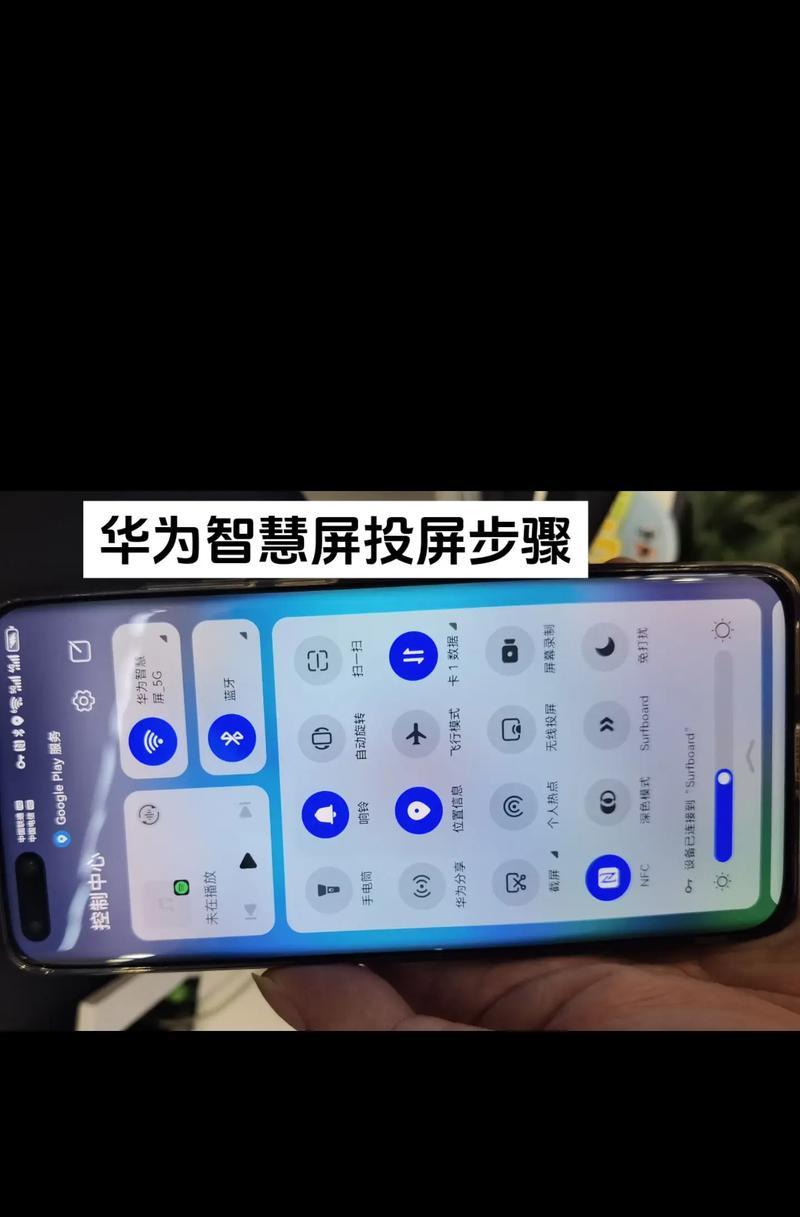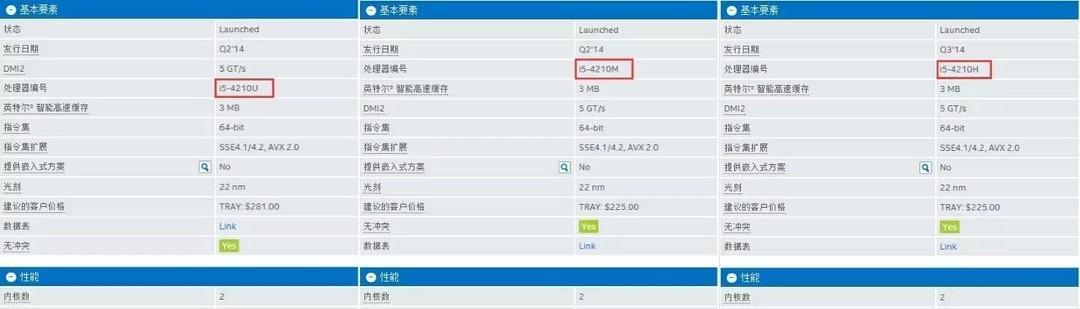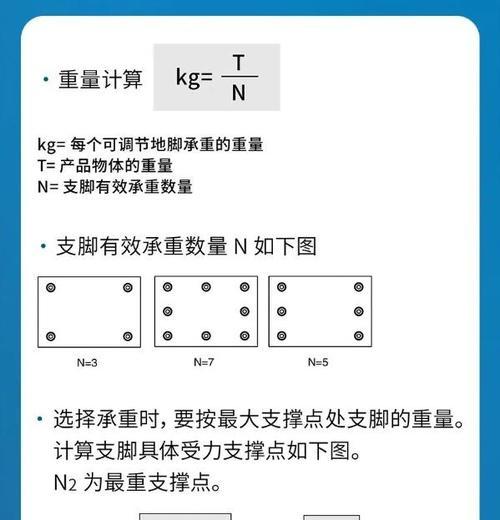随着时间的推移,我们的笔记本电脑可能会变得越来越慢,应用程序也可能无法正常运行。这时候重新安装操作系统就成为了一个不错的选择。本文将介绍一套简单易行的笔记本电脑重新装系统教程,让你的电脑重焕新生。
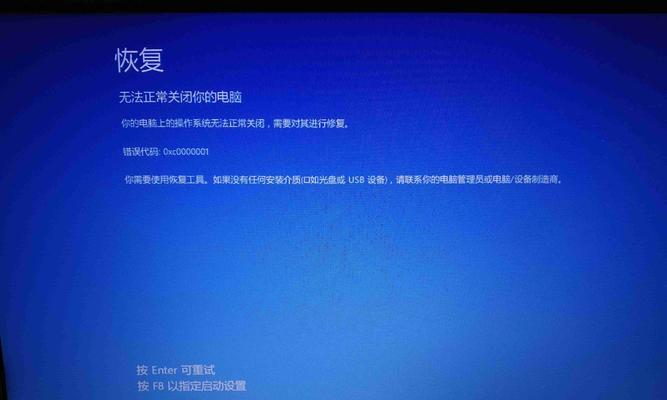
1.备份重要文件和数据
在重新装系统之前,首先要确保备份重要的文件和数据。可以将它们复制到外部硬盘、云存储或其他存储设备中,以防意外丢失。
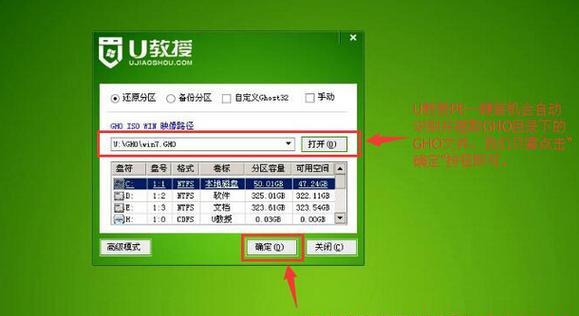
2.下载操作系统安装文件
在重新安装系统之前,需要下载相应的操作系统安装文件。根据你的笔记本电脑型号和厂商,选择合适的操作系统版本进行下载。
3.制作安装盘或启动盘
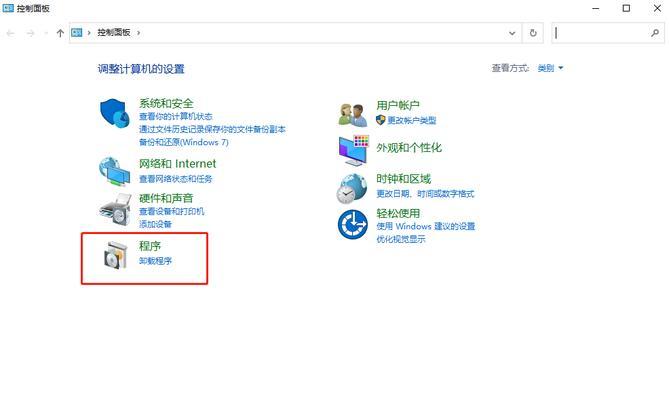
将下载好的操作系统安装文件刻录到光盘或制作成启动盘。这样,可以在重新启动电脑后通过光盘或启动盘来进行系统安装。
4.进入BIOS设置
重新启动电脑后,在开机过程中按下对应的按键进入BIOS设置界面。根据不同品牌的笔记本电脑,按键可能有所不同,一般为F2、F10、DEL或ESC键。
5.调整启动顺序
在BIOS设置界面中,找到启动选项并调整启动顺序,将光盘或启动盘设为第一启动选项。这样,可以确保电脑会从光盘或启动盘中启动操作系统安装程序。
6.保存设置并重新启动
在调整完启动顺序后,记得保存设置并重新启动电脑。这时,电脑将从光盘或启动盘中启动,进入操作系统安装过程。
7.选择安装类型
在系统安装过程中,会出现选择安装类型的界面。如果你只是想重新安装系统而不保留任何文件,可以选择“新安装”。如果想保留原来的文件和设置,可以选择“升级”。
8.分区和格式化硬盘
在安装过程中,需要对硬盘进行分区和格式化。可以选择自动分区,也可以手动分区。分区完毕后,需要格式化硬盘以确保安装顺利进行。
9.安装操作系统
选择好分区和格式化选项后,点击“安装”开始操作系统的安装过程。耐心等待安装完成,期间可能会出现重启等操作。
10.设置个人偏好
安装完成后,根据自己的偏好设置系统语言、时区、用户名和密码等个人设置。这样,就可以进入全新的操作系统界面。
11.安装驱动程序
重新安装系统后,电脑可能无法正常识别硬件设备。需要根据自己的电脑型号和品牌,下载相应的驱动程序并进行安装,以确保硬件设备正常工作。
12.安装常用软件
重新装完系统后,需要安装一些常用软件,如浏览器、办公软件、音视频播放器等。可以根据自己的需求选择合适的软件进行安装。
13.恢复备份文件和数据
重新安装系统后,可以将之前备份的重要文件和数据复制回电脑中。这样,就可以继续使用之前的文件和数据。
14.优化系统设置
重新安装系统后,可以对系统进行一些优化设置,如清理垃圾文件、关闭开机自启动项、优化电源管理等,以提高电脑的性能和稳定性。
15.定期更新系统和软件
重新安装系统后,要养成定期更新操作系统和软件的习惯。及时更新可以修复漏洞、提升系统性能,并确保电脑的安全性。
通过这套简单易行的笔记本电脑重新装系统教程,你可以轻松地将电脑恢复到出厂设置,提高系统性能和稳定性,让你的笔记本电脑焕发新生。记得在操作之前备份重要文件和数据,并在安装完系统后恢复备份文件和数据,以确保数据的安全性。同时,定期更新系统和软件可以保持电脑的最新状态。